4.3.6 实验步骤
任务1实验分解
(1)打开Visual Studio 2019进入主界面,点击“创建新项目”,选择“控制台应用(.NET FrameWork)”然后点击“下一步”,输入项目名称,选择好保存位置后,然后点击“创建”,在右侧解决方案管理器中,右键选择“添加→类”,输入类名Engineer.cs然后点击添加按钮,完成创建类。
(2)在新添加的类中,输入工程师类的相应属性信息,并且需要将新建的类class前加入public访问修饰符,代码如下所示:

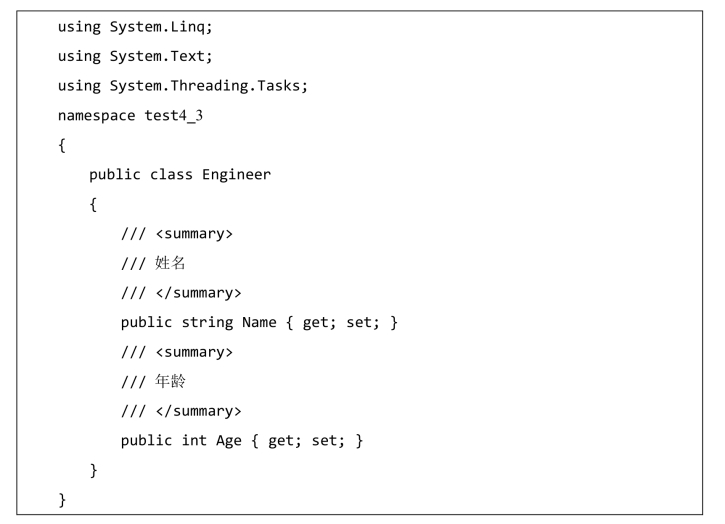
至此完成任务1所有要求。
任务2实验分解
(1)在右侧解决方案管理器中,右键点击自己的项目,选择“添加”,再选择“类”,输入类名Programmer.cs然后点击添加按钮,完成创建类。
(2)在新添加的类中,输入软件工程师类的相应属性信息,并且需要将我们新建的类 class 前加入public 访问修饰符,代码如下所示:
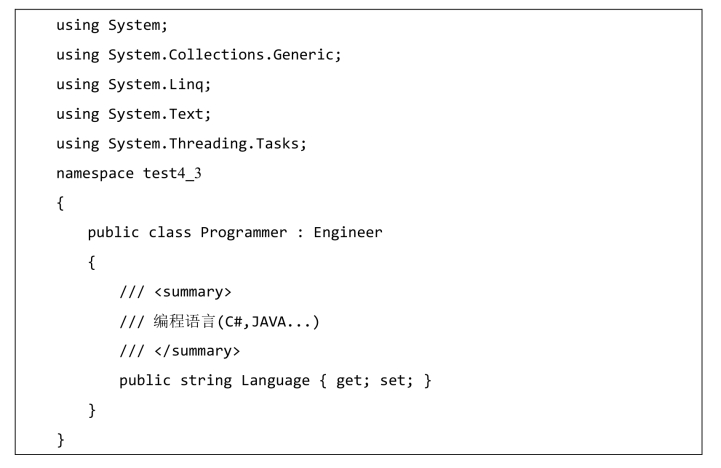
(3)在Programmer的新建属性下方写入并实现有三个参数的构造方法,代码如下所示:
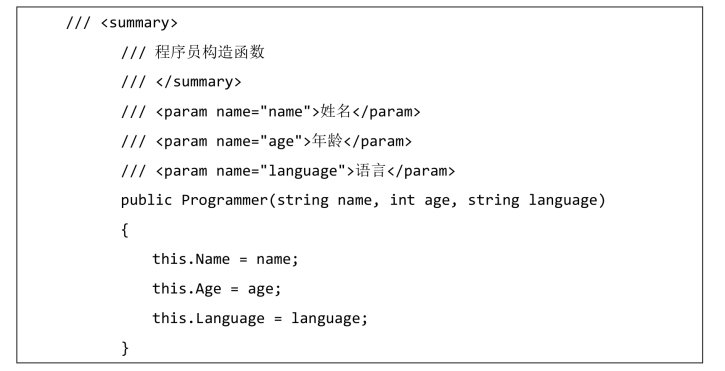
至此完成任务2所有要求。
任务3实验分解
(1)在右侧解决方案管理器中,右键点击自己的项目,选择“添加”,再选择“类”,输入类名Architect.cs然后点击添加按钮,完成创建类。
(2)在新添加的类中,输入建筑工程师的相应属性信息,并且需要将新建的类class前加入public访问修饰符,代码如下所示:
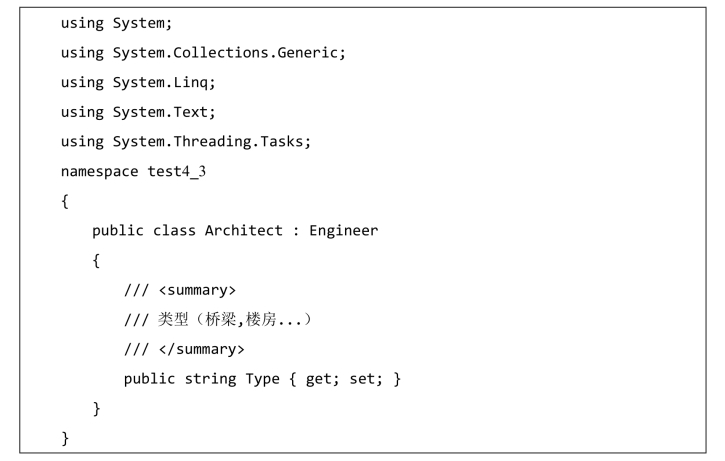
(3)在Architect的新建属性下方写入并实现有三个参数的构造方法,代码如下所示:
![]()
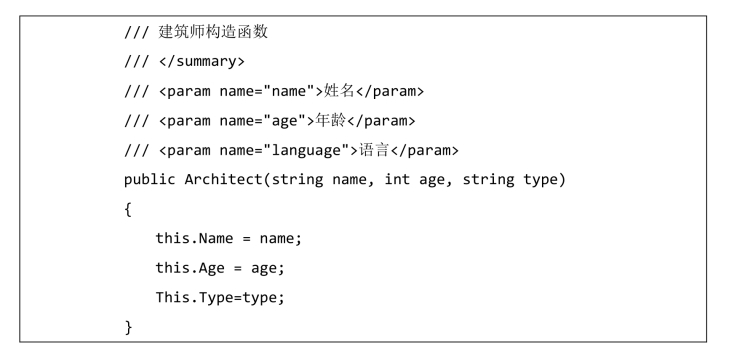
至此完成任务3所有要求。
任务4实验分解
(1)在左侧解决方案管理器中,双击打开program.cs主程序类,如图4.21所示。
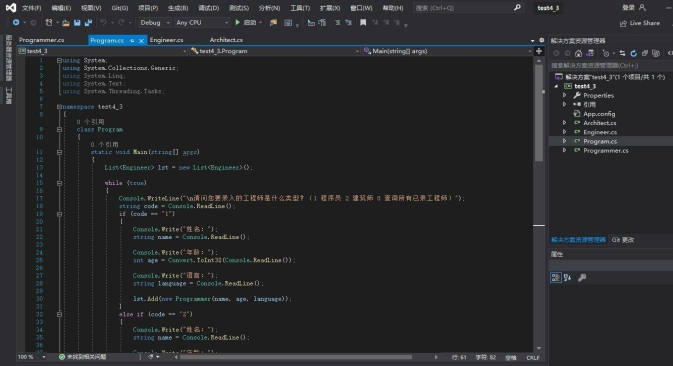
图4.21
(2)在主程序方法main中,运行提示用户输入汽车信息主界面,代码如下所示:

(3)在提示并获取用户输入信息下方,判断用户输入并调用逻辑实例化工程师子类为对象并存入集合中待使用,代码如下所示:

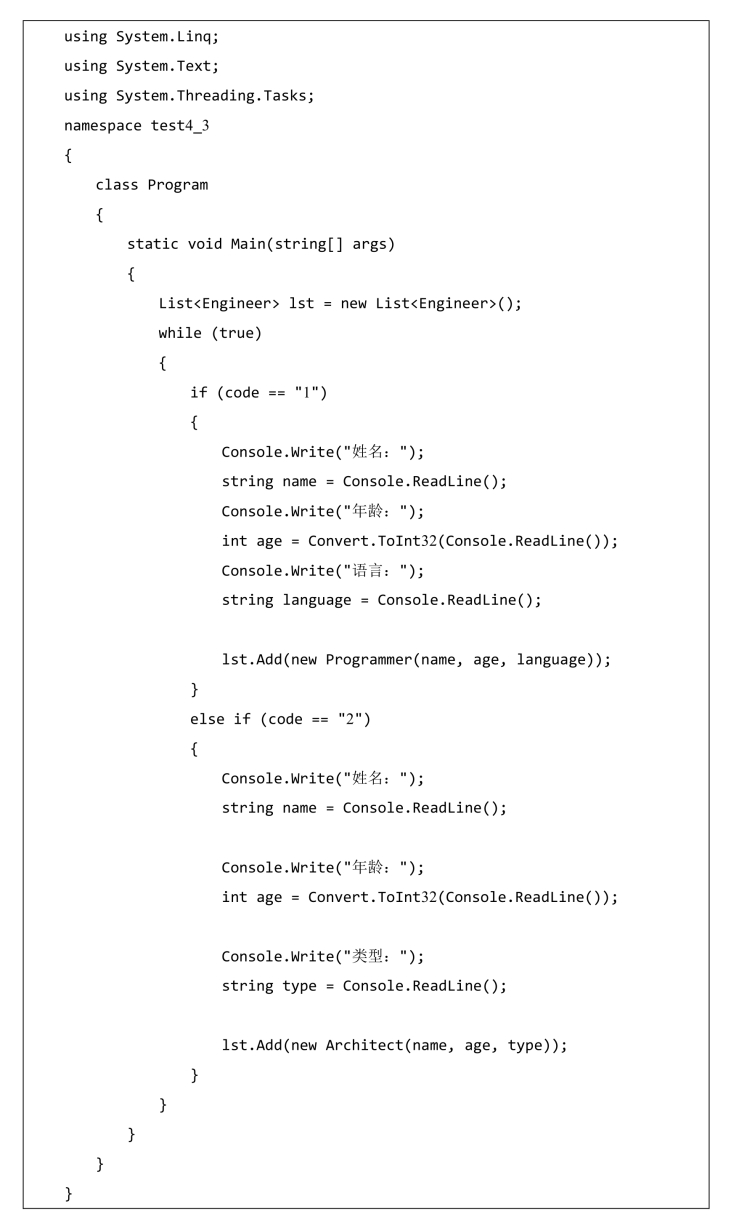
(4)判断用户输入并调用逻辑下方进行工程师集合遍历,使用运行时解析对象,动态判断工程师类型,打印工程师信息,代码如下所示:
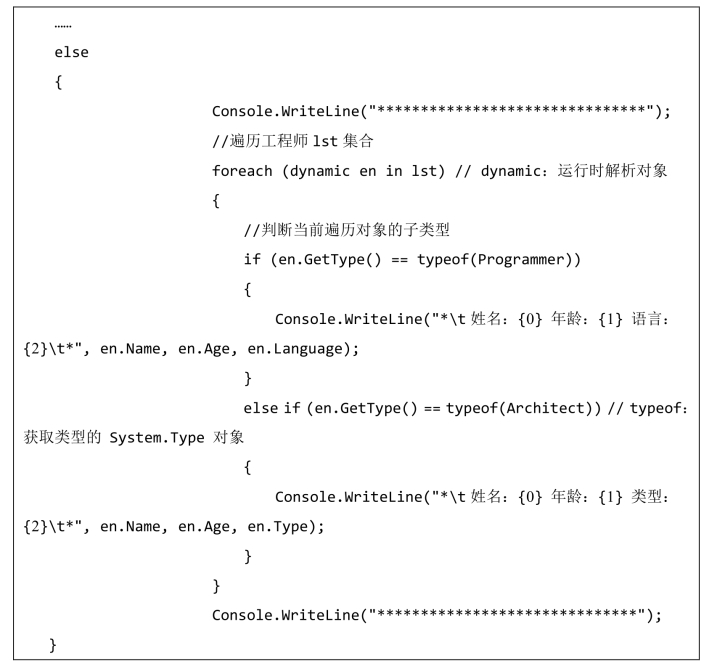
(5)在VS的窗口的上方工具栏中,点击“启动按钮”,如图4.22所示。
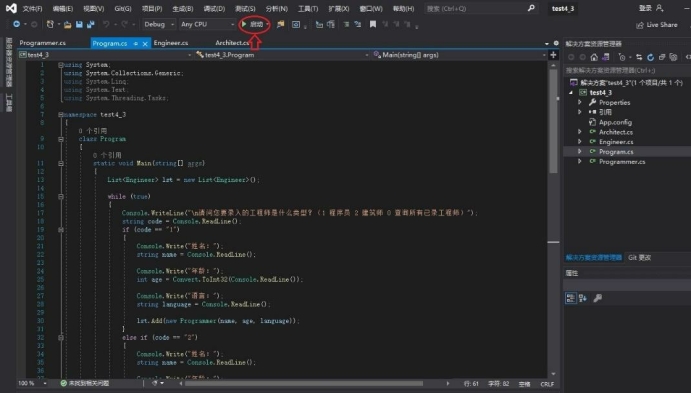
图4.22
(6)运行并测试本项目程序,分别键入命令“1”/“2”/“0”以及工程师信息,如图4.23所示。
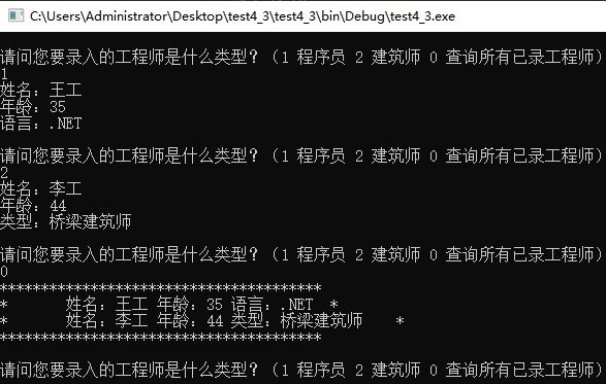
图4.23
